Bieži vien ir vainojami novecojuši draiveri vai bojāti sistēmas faili
- PxHIpa64.sys Atmiņas integritātes kļūda rodas, mēģinot iespējot Core izolācijas līdzekli.
- To var izraisīt traucējumi no programmām, kurās tiek izmantots draiveris PxHIpa64.sys, vai novecojuši draiveri.
- Varat to atrisināt, noņemot attiecīgo draiveri vai atspējojot to, izmantojot reģistra redaktoru.
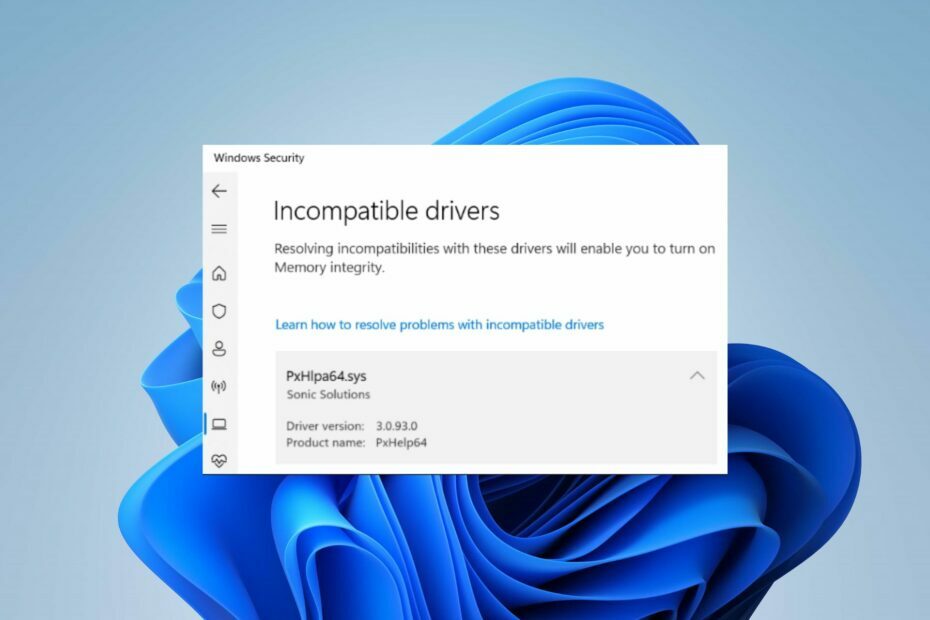
XINSTALĒT, NOklikšķinot uz LEJUPIELĀDES FAILA
Šī programmatūra nodrošinās jūsu draiveru darbību, tādējādi pasargājot jūs no izplatītām datora kļūdām un aparatūras kļūmēm. Tagad pārbaudiet visus savus draiverus, veicot 3 vienkāršas darbības:
- Lejupielādēt DriverFix (pārbaudīts lejupielādes fails).
- Klikšķis Sākt skenēšanu lai atrastu visus problemātiskos draiverus.
- Klikšķis Atjauniniet draiverus lai iegūtu jaunas versijas un izvairītos no sistēmas darbības traucējumiem.
- DriverFix ir lejupielādējis 0 lasītāji šomēnes.
Atmiņas integritātes ieslēgšana palīdz novērst ļaunprātīga koda piekļuvi augstas drošības komponentiem uzbrukuma gadījumā. Tomēr Core izolācijas iespējošana operētājsistēmā Windows 11 var būt sarežģīta, jo
PxHIpa64.sys Atmiņas integritāte kļūdas, ar kurām saskaras lietotāji.Tāpēc šajā rokasgrāmatā mēs izklāstīsim dažādus veidus, kā to novērst. Arī mums ir līdzīgs raksts par Wdcsam64.sys Atmiņas integritātes kļūda un kā to labot operētājsistēmā Windows 11.
Kas izraisa PxHIpa64.sys atmiņas integritāti?
PxHIpa64.sys nesaderīga draivera kļūda operētājsistēmā Windows 11 var būt dažādi. Daži populāri ir:
- Traucējumi no programmām, kas izmanto PxHlpa64.sys draiveri – Programmatūra, piemēram, Roxio un citas, izmanto PxHlpa64.sys draiveri, lai palaistu savus procesus sistēmā. Šīs programmas var traucēt Windows drošībai, neļaujot Memory Integrity funkcijai darboties.
- Novecojuši draiveri – Par dažādiem komponentiem un ierīcēm, tostarp drošības sistēmu, atbild dažādi datora draiveri. Tādējādi PxHIpa64.sys atmiņas integritātes kļūda var parādīties, iespējojot Core izolācijas līdzekli, ja jūsu sistēmas draiveri nav atjaunināti.
- Bojāti sistēmas faili – Bojāti sistēmas faili datorā var būt vīrusu un ļaunprātīgas programmatūras infekcijas dēļ. Tādējādi tie var inficēt citus failus, tostarp PxHIpa64.sys atrašanās vietu, izsaucot atmiņas integritātes kļūdu.
- Bojāts Windows atjauninājums – Instalējot Windows būvējumu, kas nav stabils, var rasties problēma ar draiveri un Core izolācijas sistēmu.
PxHIpa64.sys atmiņas integritātes kļūdu var izraisīt arī citi faktori, kas šeit nav minēti. Tomēr mēs apspriedīsim dažus efektīvus labojumus, lai novērstu kļūdu.
Kā es varu labot PxHIpa64.sys atmiņas integritāti?
Pirms jebkuru papildu problēmu novēršanas darbību veikšanas veiciet tālāk norādītās pārbaudes.
- Izslēdziet fona lietotnes darbojas jūsu datora fonā.
- Uz laiku atspējojiet pretvīrusu programmatūru savā datorā.
- Restartējiet Windows drošajā režīmā un pārbaudiet, vai PxHIpa64.sys kļūda joprojām pastāv.
Ja nevarat novērst kļūdu, rīkojieties šādi:
1. Atspējojiet PxHlpa64.sys, izmantojot reģistra redaktoru
- Nospiediet pogu Windows + R pogu, lai atvērtu Skrien dialoglodziņā ierakstiet regeditun nospiediet Ctrl + Shift + Ievadiet lai atvērtu Reģistra redaktors ar administratora piekļuvi.
- Klikšķis Jā kad Lietotāja konta kontrole (UAC) tiek piedāvāts.
- Dodieties uz šo vietu:
HKLM\SYSTEM\CurrentControlSet\Services\PxHlpa64.sys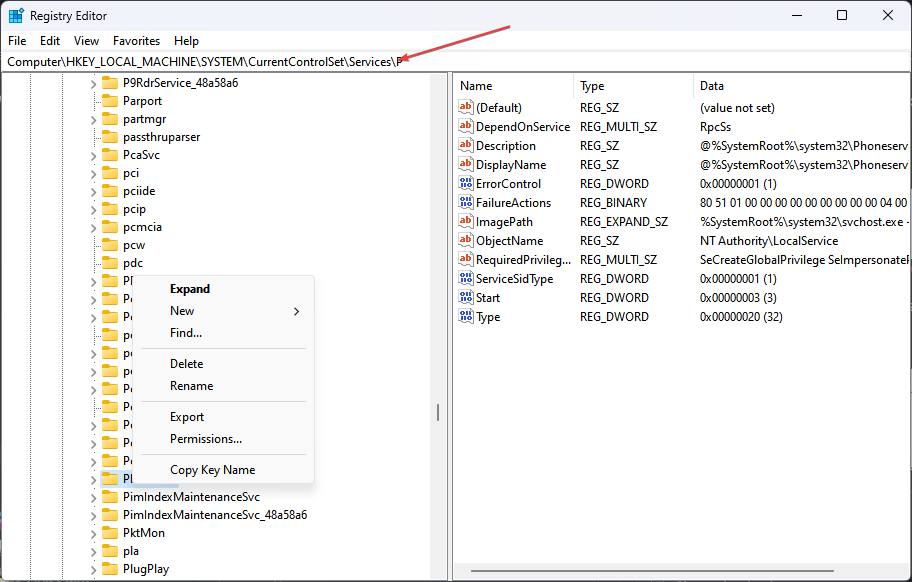
- Ekrāna labajā pusē veiciet dubultklikšķi uz Sākt REG_DWORD. Iestatiet pamatni Sākt uz Heksadecimāls, nomaini Vērtības dati uz 4, pēc tam noklikšķiniet labi lai saglabātu izmaiņas.
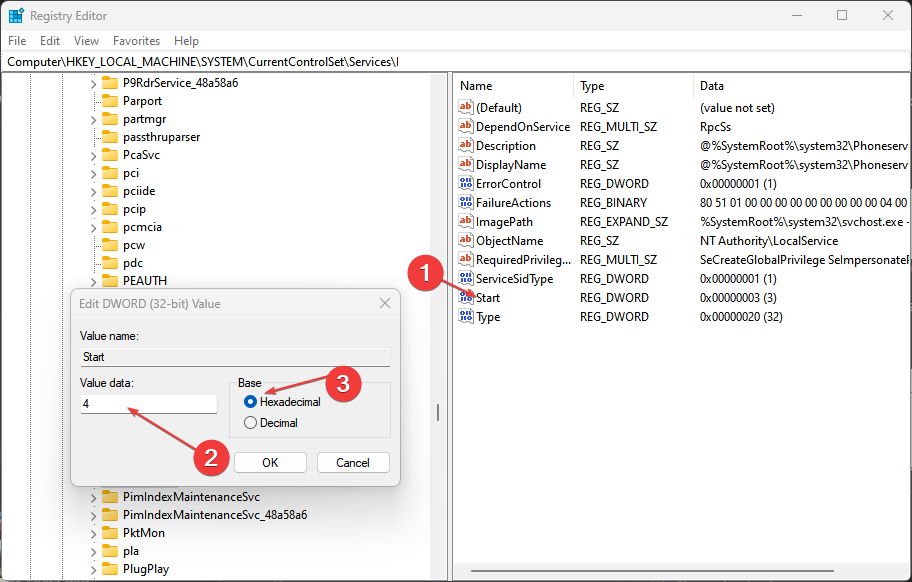
- Restartējiet datoru un pārbaudiet, vai kļūda joprojām pastāv.
Reģistra redaktora pielāgošana ļauj piekļūt datiem, ko varat izmantot, lai modificētu un apturētu faila PxHIpa64.sys darbības savā datorā. Pārbaudiet kā labot bojātu reģistru ja rodas problēmas ar to.
- Ar peles kreiso taustiņu noklikšķiniet uz Sākt poga, ierakstiet Komandu uzvedneun noklikšķiniet uz Izpildīt kā administratoram opciju.
- Klikšķis Jā uz Lietotāja konta kontrole (UAC) pamudināt.
- Nokopējiet šo komandu un ielīmējiet, pēc tam nospiediet Ievadiet pēc katra:
dism /tiešsaiste /get-drivers /format: tabula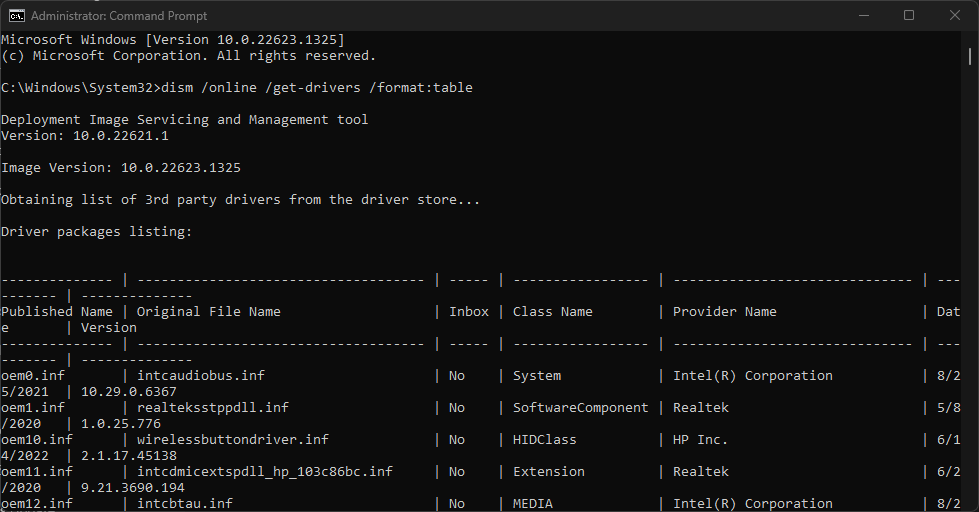
- Saskaņā Pakalpojumu sniedzēja nosaukumu tabula, atrodiet rindu, kurā ir PxHIpa64.sys, pēc tam ņemiet vērā Publicētais nosaukums.
- Ierakstiet šo komandu, aizstājot Publicētais nosaukums Ar vadītāja vārds, pēc tam nospiediet Ievadiet:
pnputil /delete-driver oem5.inf /uninstall /force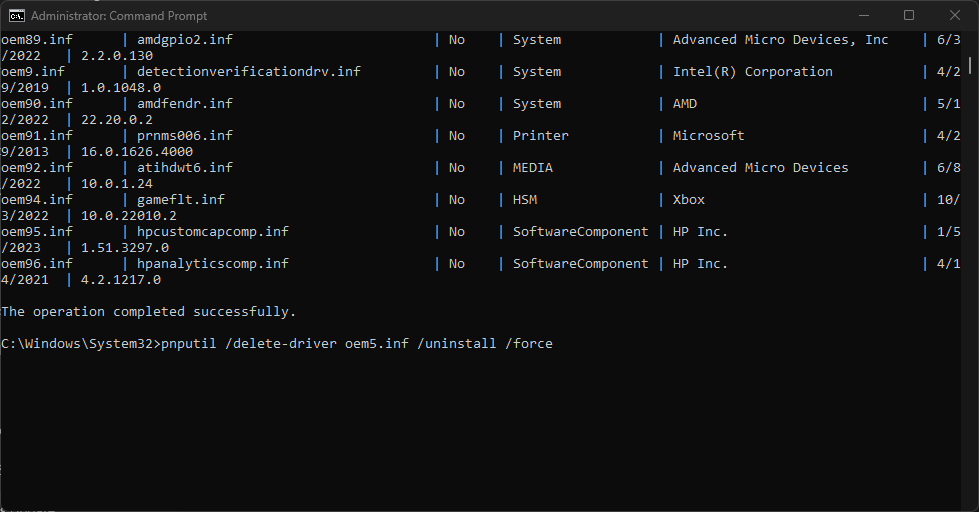
- Restartējiet datoru un pārbaudiet, vai kļūda joprojām pastāv.
Draivera atinstalēšana novērsīs jebkāda veida traucējumus, ko tas rada datora atmiņas integritātes funkciju.
Eksperta padoms:
SPONSORĒTS
Dažas datora problēmas ir grūti atrisināt, it īpaši, ja runa ir par bojātām krātuvēm vai trūkstošiem Windows failiem. Ja rodas problēmas ar kļūdu labošanu, jūsu sistēma var būt daļēji bojāta.
Mēs iesakām instalēt Restoro — rīku, kas skenēs jūsu ierīci un noteiks kļūmes cēloni.
Noklikšķiniet šeit lai lejupielādētu un sāktu remontu.
Tikmēr, ja Komandu uzvedne nedarbojas savā datorā, nevilcinieties un pārbaudiet, vai šajā rokasgrāmatā nav labojumu.
- Microsoft Viva anulēt abonementu nedarbojas: piespiediet to 4 soļos
- Kas ir kļūda 0x000000CB un kā to viegli novērst
- Kas izraisa cdd.dll BSoD un kā to labot?
- Trojan/win32.casdet Rfn operētājsistēmā Windows 11
- 5 veidi, kā novērst 0x00000139 Kernel_security_check_failure
3. Atjauniniet Windows diskus
- Nospiediet pogu Windows + es taustiņu, lai atvērtu Windows iestatījumi.
- Dodieties uz Windows atjaunināšana cilni un atlasiet Pielāgota opcija.
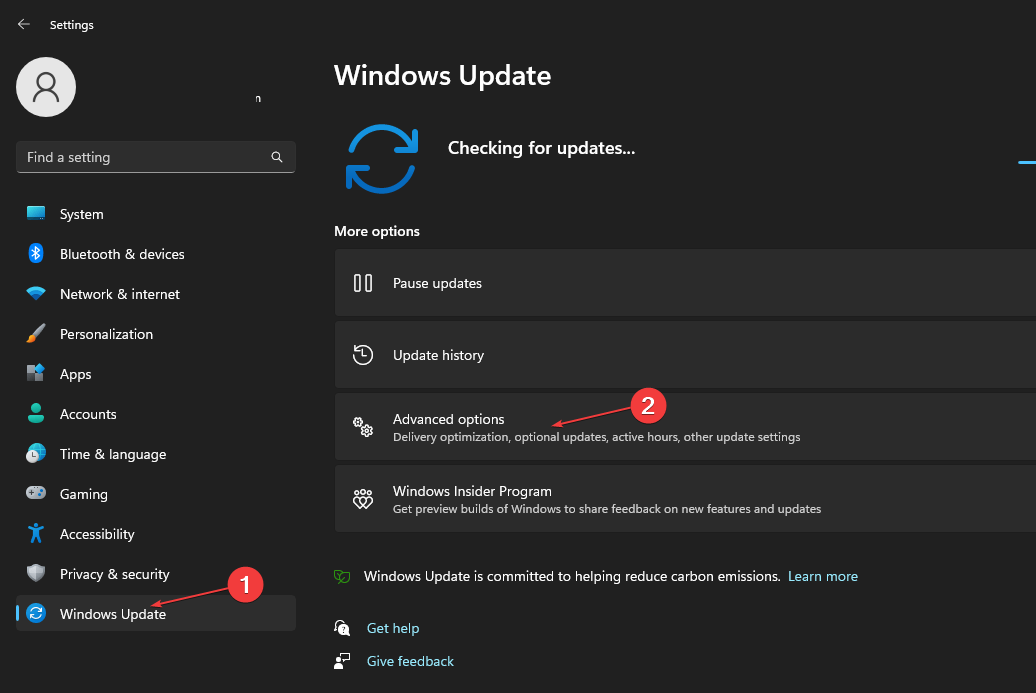
- Izvēlieties Izvēles atjauninājums.
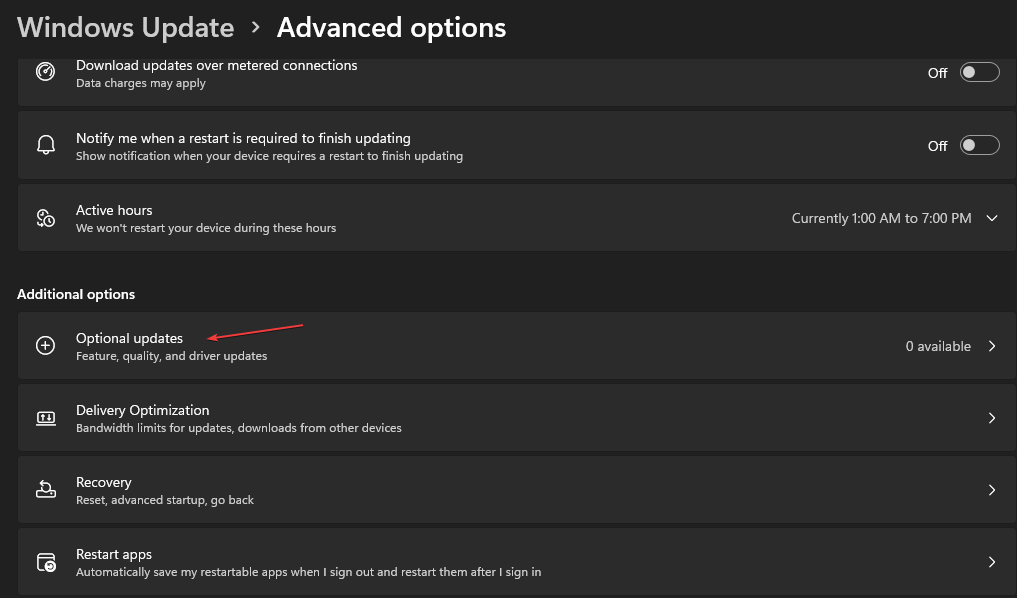
- Noklikšķiniet uz nolaižamās pogas Draivera atjauninājums un atzīmējiet pieejamo atjauninājumu sarakstu.
- Noklikšķiniet uz Atjaunināt un instalēt pogu un gaidiet, līdz tiek instalēti draiveri.
Draivera atjauninājumu instalēšana novērsīs saderības problēmas, ko izraisa novecojuši draiveri. Turklāt jūs varat lasīt vairāk kā atjaunināt sistēmas draiveru pakotnes operētājsistēmā Windows šeit.
Ja vēlaties rīkoties ātri un iegūt jaunākos Windows draiverus, varat to ātri veikt, izmantojot DriverFix, īpaša programmatūra, kas var ātri skenēt datoru un atjaunināt draiverus.
⇒ Iegūstiet DriverFix
4. Atinstalējiet jaunākos Windows atjauninājumus
- Nospiediet Windows + es taustiņu, lai atvērtu Iestatījumi lietotne.
- Klikšķis Windows atjaunināšana un atlasiet Atjaunināt vēsturi.
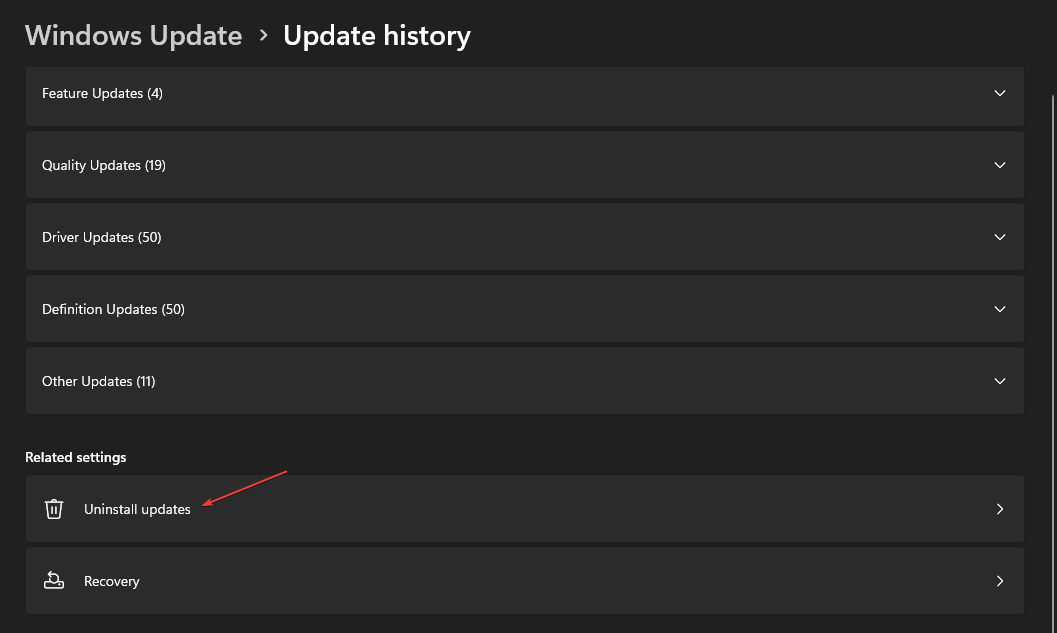
- Pieskarieties Atinstalējiet atjauninājumus pogu un atlasiet jaunāko atjauninājumu.
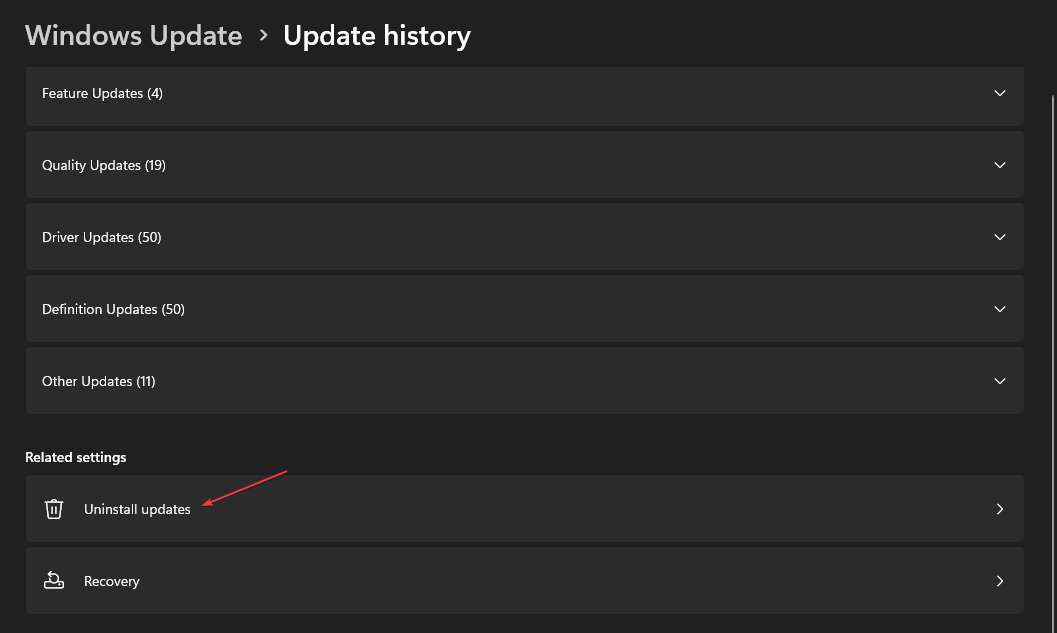
- Klikšķiniet uz Atinstalēt.
Atinstalējot jaunāko Windows atjauninājumu, nesen instalētā versija tiks izdzēsta, izraisot PxHIpa64.sys atmiņas integritātes kļūdu.
Izlasiet mūsu ceļvedi kā atinstalēt atjauninājumus operētājsistēmā Windows 11 lai iegūtu vairāk soļu.
Turklāt nevilcinieties pārbaudīt mūsu detalizēto ceļvedi par Brusbsib.sys nesaderīga draivera kļūda un kā to salabot. Varat arī lasīt par Win32kfull.sys BSOD kļūdu labošana operētājsistēmā Windows 11.
Ja jums ir vairāk jautājumu vai ierosinājumu, lūdzu, atstājiet tos komentāru sadaļā.
Vai joprojām ir problēmas? Labojiet tos, izmantojot šo rīku:
SPONSORĒTS
Ja iepriekš minētie padomi neatrisina jūsu problēmu, jūsu datorā var rasties dziļākas Windows problēmas. Mēs rekomendējam lejupielādējot šo datora labošanas rīku (TrustPilot.com novērtēts kā lieliski), lai tās viegli risinātu. Pēc instalēšanas vienkārši noklikšķiniet uz Sākt skenēšanu pogu un pēc tam nospiediet Remontēt visu.
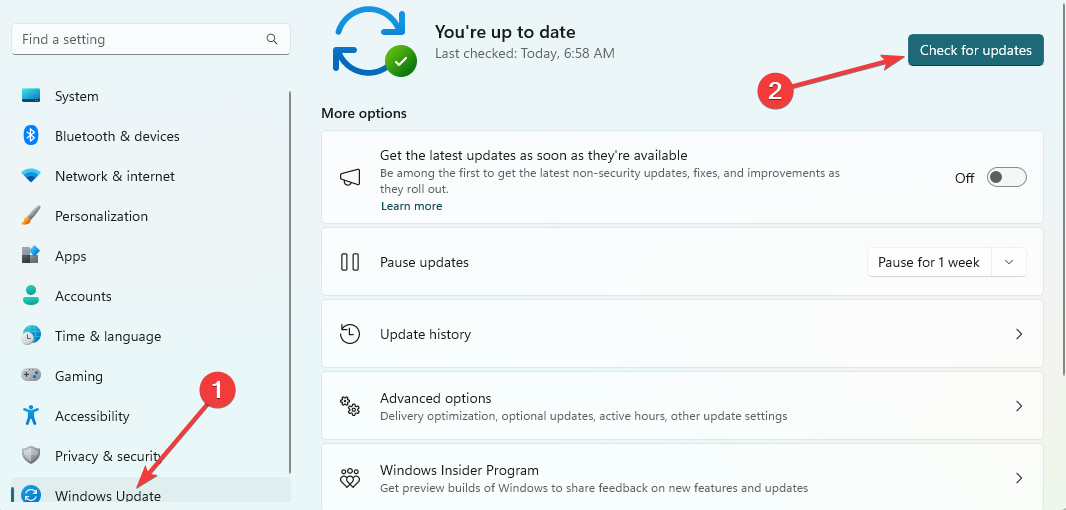
![[Labot] 19. kods](/f/53056f33e292abe49a9ab546753fe8e2.png?width=300&height=460)
